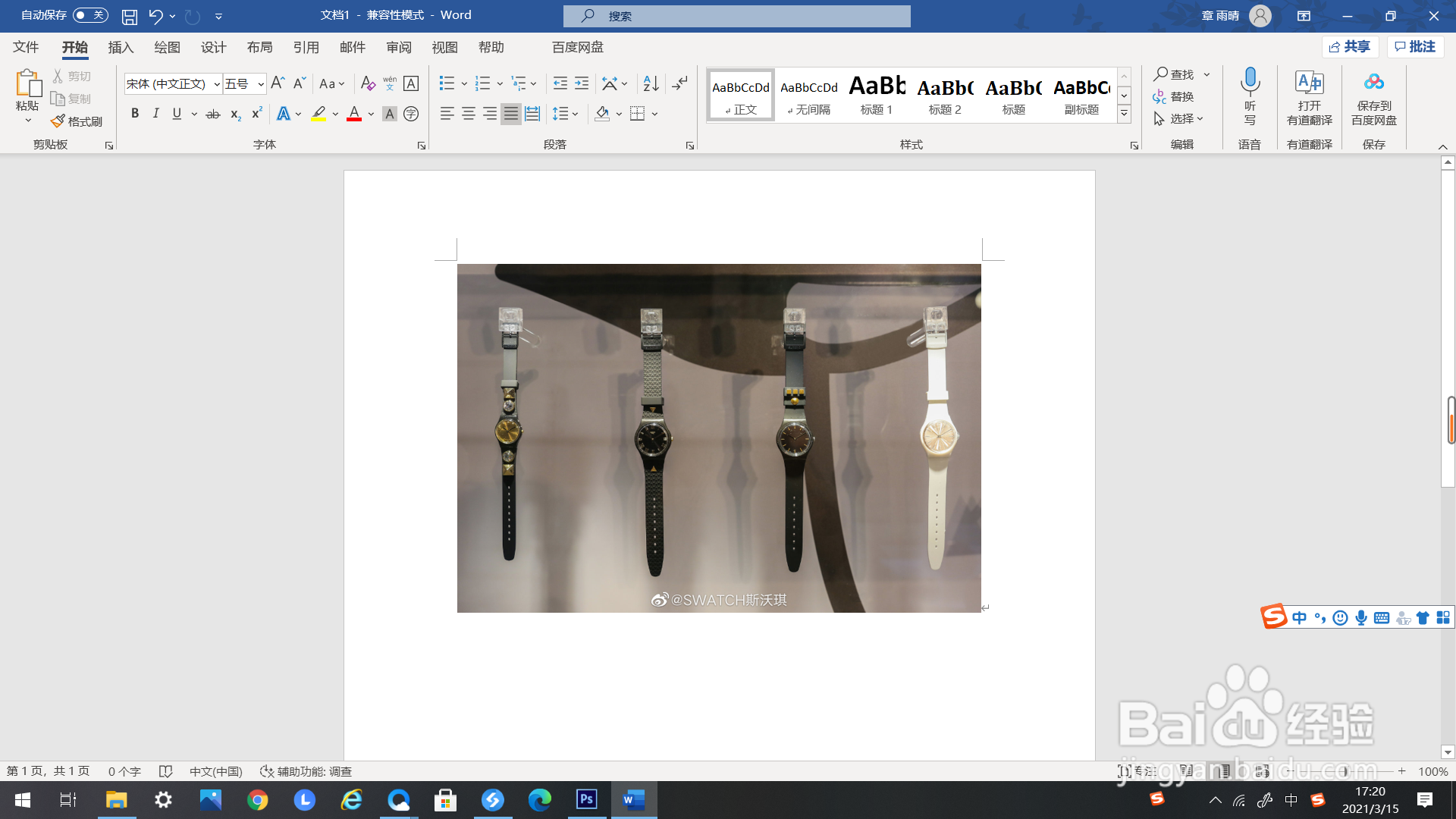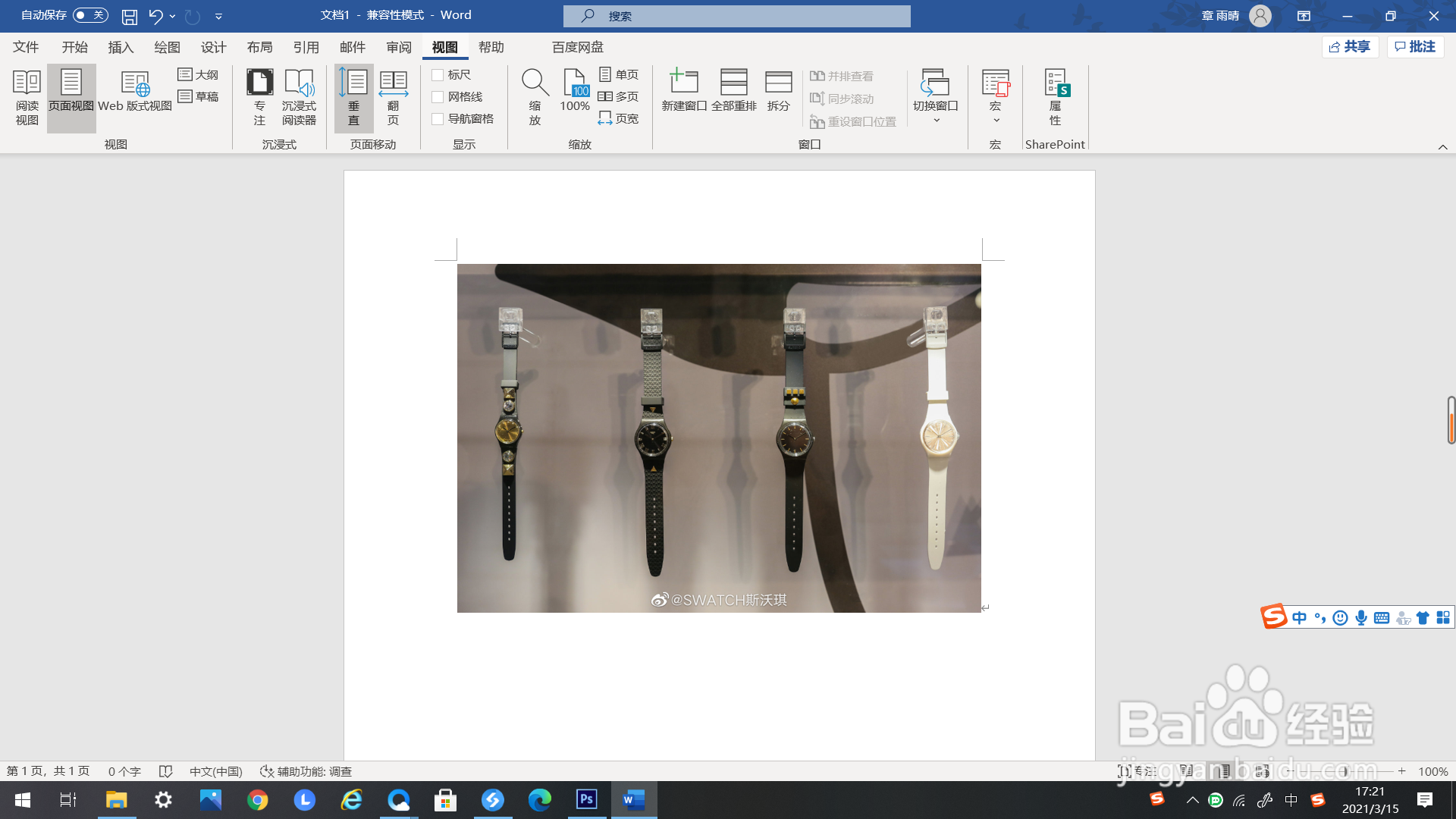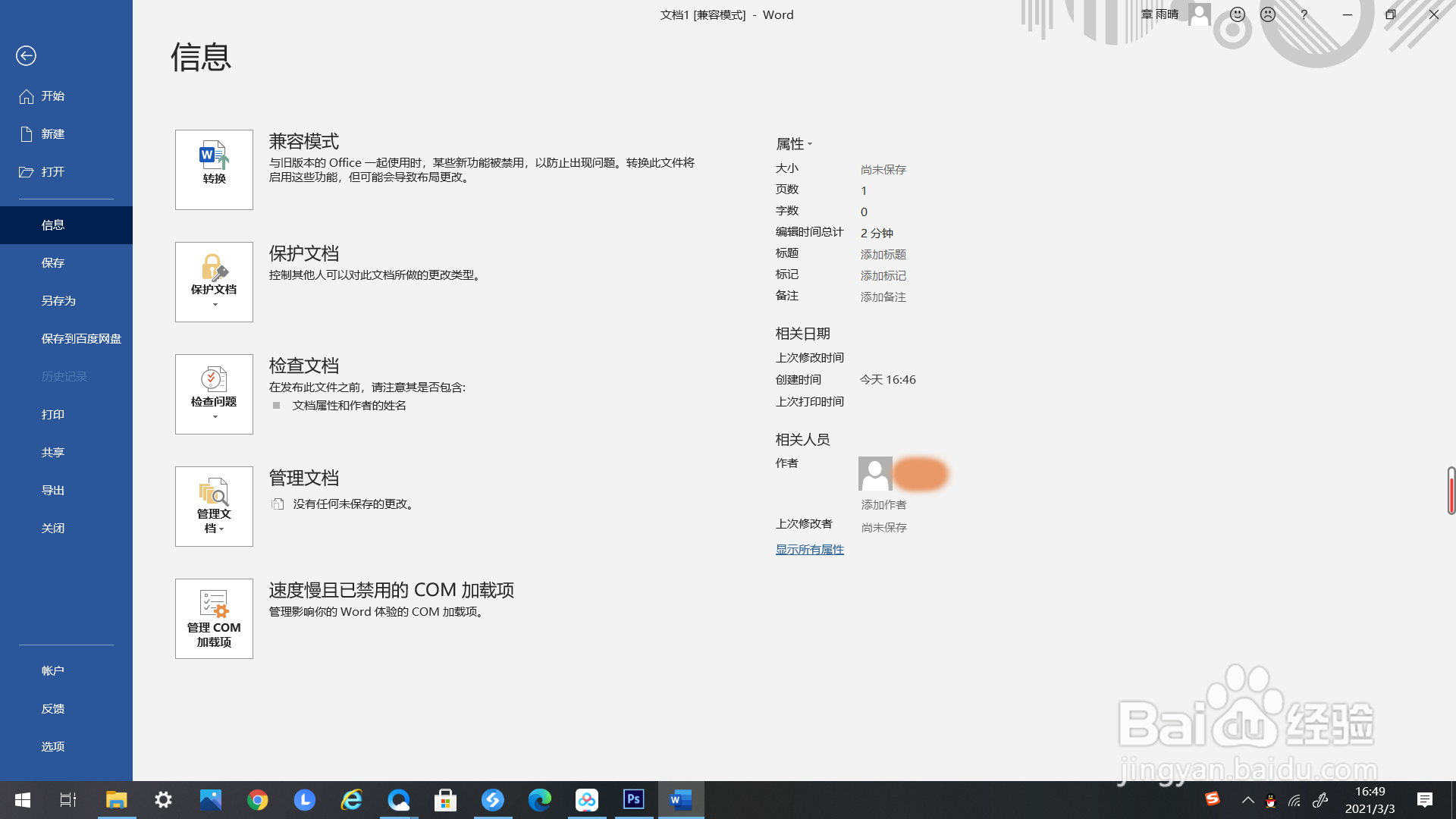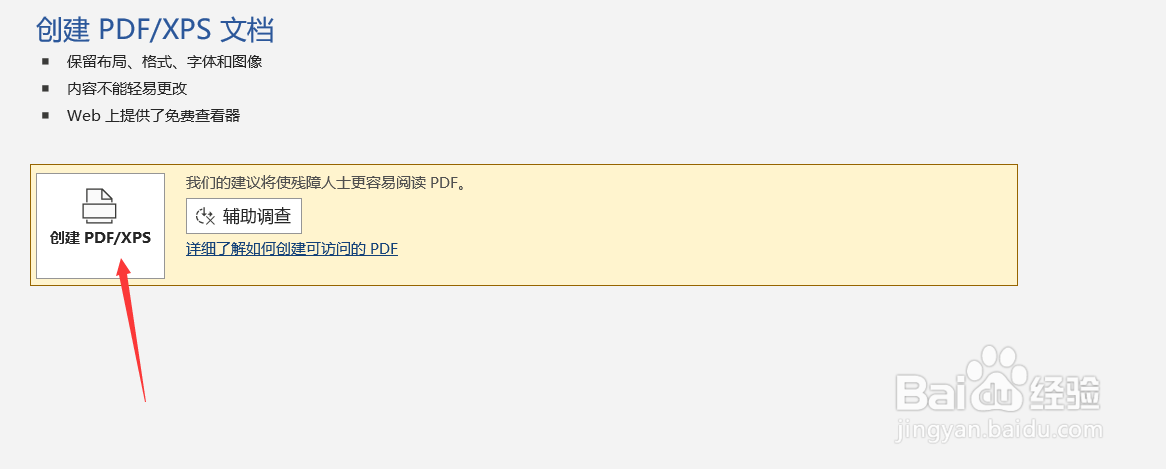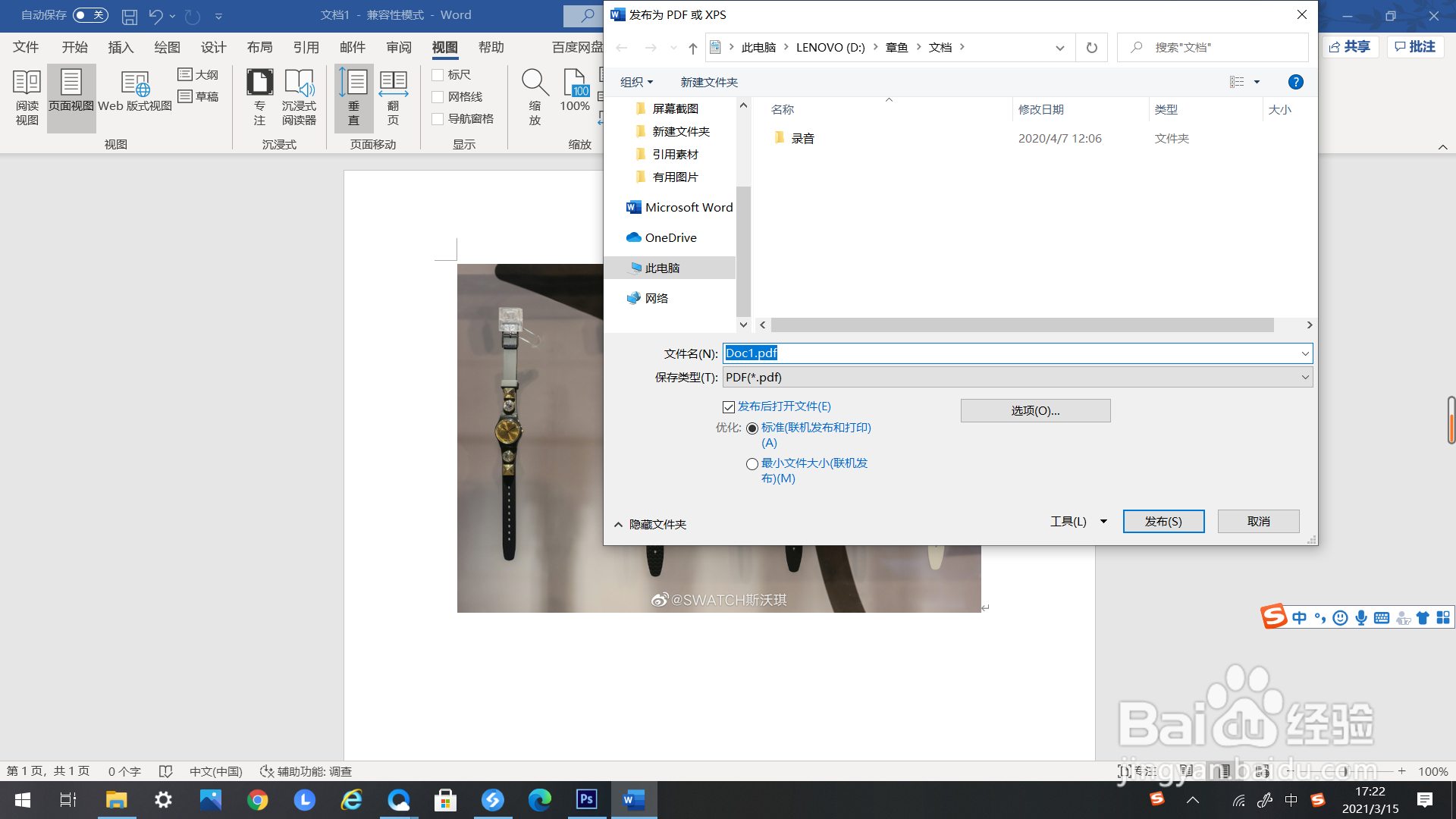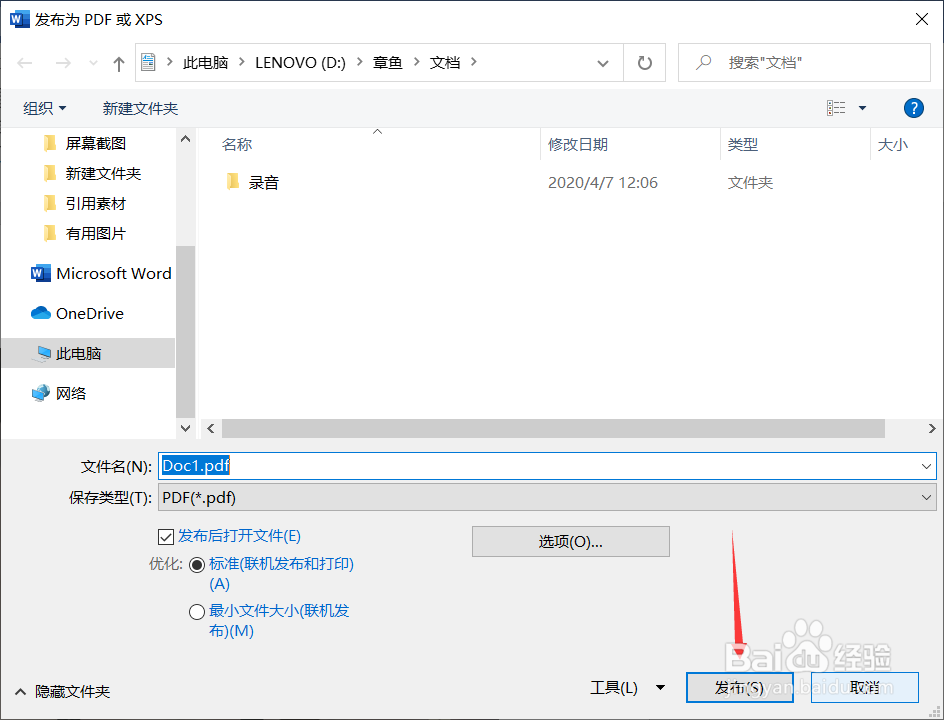Word如何导出PDF/XPS文档
1、如下图所示,打开一个Word文档。
2、找到上方工具栏里的“视图”。
3、点击弹出“视图”工具栏。
4、在弹出的“视图”工具栏里找到“属性”。
5、点击一下“属性”,弹出属性的编辑界面。
6、找到属性的编辑界面中左方的工具栏中的“导出”。
7、点击后弹出“导出”的界面。
8、如下图所示,点击下方箭头指向的“创建PDF/XPS”。
9、点击后弹出存储的编辑框。
10、点击编辑框中的“导出”就可以了。
声明:本网站引用、摘录或转载内容仅供网站访问者交流或参考,不代表本站立场,如存在版权或非法内容,请联系站长删除,联系邮箱:site.kefu@qq.com。
阅读量:72
阅读量:71
阅读量:59
阅读量:24
阅读量:31